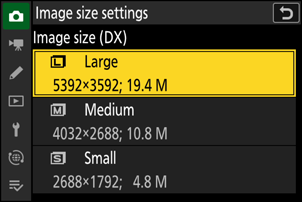Google Translate
ESTE SERVIÇO PODE CONTER TRADUÇÕES FORNECIDAS PELA GOOGLE. A GOOGLE RENUNCIA A TODAS AS GARANTIAS RELACIONADAS COM TRADUÇÕES, EXPRESSAS OU IMPLÍCITAS, INCLUINDO QUAISQUER GARANTIAS DE PRECISÃO, FIABILIDADE E QUAISQUER GARANTIAS IMPLÍCITAS DE COMERCIALIZAÇÃO, ADEQUAÇÃO A UM FIM ESPECÍFICO E NÃO INFRAÇÃO.
Os guias de referência da Nikon Corporation (abaixo, "Nikon") foram traduzidos para sua conveniência usando o software de tradução fornecido pelo Google Translate. Foram feitos esforços razoáveis para fornecer uma tradução precisa, no entanto, nenhuma tradução automatizada é perfeita nem se destina a substituir tradutores humanos. As traduções são fornecidas como um serviço aos utilizadores dos guias de referência da Nikon e são fornecidas "tal como estão". Não é fornecido qualquer tipo de garantia, expressa ou implícita, quanto à precisão, fiabilidade ou exatidão de quaisquer traduções feitas do inglês para qualquer outro idioma. Alguns conteúdos (como imagens, vídeos, Flash, etc.) podem não ser convertidos com precisão devido às limitações do software de tradução.
O texto oficial é a versão em inglês dos guias de referência. Quaisquer discrepâncias ou diferenças criadas na conversão não são vinculativas e não têm efeito legal para fins de conformidade ou execução. Se surgirem questões relacionadas com a precisão das informações contidas nos guias de referência traduzidos, consulte a versão em inglês dos guias, que é a versão oficial.
Opções de gravação de imagem (área da imagem, qualidade e tamanho)
Ajustando Área de Imagem Configurações
Nas configurações padrão, a área da imagem pode ser selecionada segurando o botão Fn2 e girando um disco de comando.
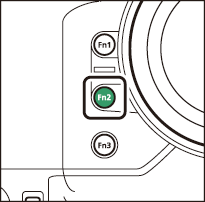
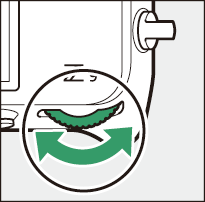
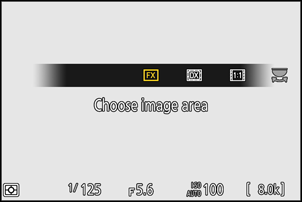
-
As configurações da área da imagem podem ser exibidas selecionando [ Área da imagem ] no menu de disparo de fotos.

Escolha a área da imagem
Selecione a área da imagem. As seguintes opções estão disponíveis:
| Opção | Descrição | |
|---|---|---|
| c | [ |
Grave fotos em |
| a | [ |
As imagens são gravadas em
|
| m | [ |
As imagens são gravadas com uma proporção de 1:1. |
| Z | [ |
As fotos são gravadas com uma proporção de 16:9. |
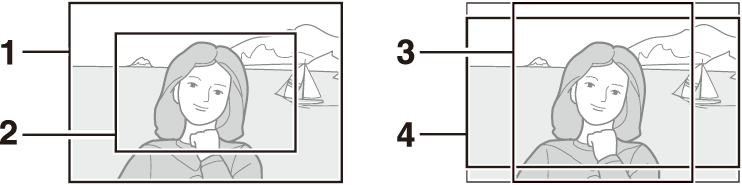
- FX (36×24)
- DX (24×16)
- 1:1 (24×24)
- 16:9 (36×20)
Alerta de colheita DX
Se [ ON ] for selecionado para esta opção nos menus da câmera, o ícone da área de imagem na tela de disparo piscará quando DX (24×16) for selecionado.
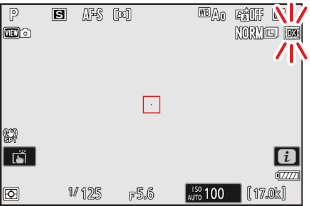
Ajustando Qualidade da imagem
Selecione a opção de qualidade de imagem usada quando as fotografias são gravadas. A qualidade da imagem pode ser ajustada segurando o botão
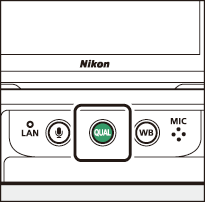
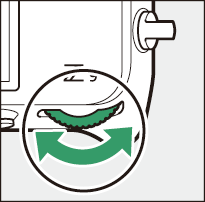
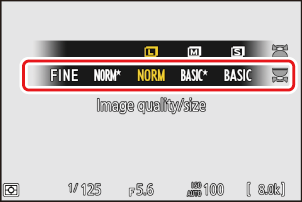
-
A qualidade da imagem também pode ser ajustada usando o item [ Configurações de qualidade da imagem ] > [ Qualidade da imagem ] no menu de disparo de fotos.
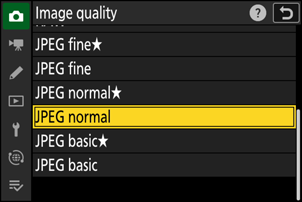
| Opção | Descrição |
|---|---|
| [ RAW + JPEG fino m ] | Grave duas cópias de cada foto: uma imagem NEF ( RAW ) e uma cópia JPEG .
|
| [ RAW + JPEG fino ] | |
| [ RAW + JPEG normal m ] | |
| [ RAW + JPEG normal ] | |
| [ RAW + JPEG básico m ] | |
| [ RAW + JPEG básico ] | |
| [ RAW ] | Grave fotos no formato NEF ( RAW ). |
| [ JPEG fino m ] | Grave fotos no formato JPEG . “Fino” produz fotos de qualidade superior ao “normal” e “normal” produz fotos de qualidade superior ao “básico”.
|
| [ JPEG bom ] | |
| [ JPEG normal m ] | |
| [ JPEG normal ] | |
| [ JPEG básico m ] | |
| [ JPEG básico ] |
- Os arquivos NEF ( RAW ) têm a extensão “*.nef”.
- O processo de conversão de imagens NEF ( RAW ) para outros formatos altamente portáteis, como JPEG é chamado de "processamento NEF ( RAW )". Durante esse processo, os controles de imagem e configurações como compensação de exposição e balanço de branco podem ser ajustados livremente.
- Os dados RAW em si não são afetados pelo processamento NEF ( RAW ) e sua qualidade permanecerá intacta mesmo se as imagens forem processadas várias vezes em configurações diferentes.
- O processamento NEF ( RAW ) pode ser executado usando [ Retoque ] > [ Processamento RAW (foto atual) ] ou [ Processamento RAW (várias fotos) ] no menu de reprodução i ou em um computador usando o software NX Studio da Nikon . NX Studio está disponível gratuitamente no Centro de download Nikon .
Se [ RAW Slot 1 - JPEG Slot 2 ] for selecionado para [ Papel desempenhado pelo cartão no Slot 2 ], as cópias NEF ( RAW ) serão gravadas no cartão no Slot 1 e as cópias JPEG no cartão no Slot 2 ( 0 Papel desempenhado pelo cartão no Slot 2 ).
Ajustando as configurações de tamanho da imagem
O tamanho da imagem pode ser ajustado segurando o
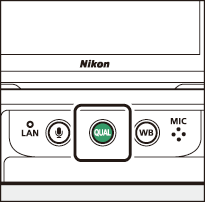
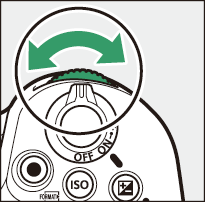
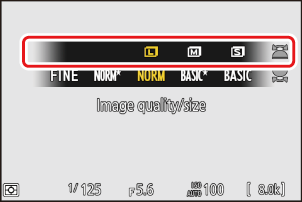
-
As configurações do tamanho da imagem podem ser ajustadas usando [
Configurações de tamanho de imagem ] item no menu de disparo de fotos.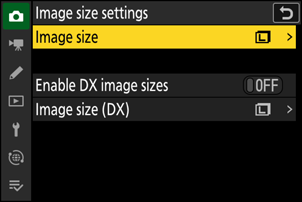
Tamanho da imagem
Selecione um tamanho para as novas imagens JPEG . O tamanho das imagens JPEG pode ser selecionado entre [ Grande ], [ Médio ] e [ Pequeno ].

O número de pixels na imagem varia de acordo com a opção selecionada para a área da imagem ( 0 Ajustando as configurações da área da imagem ).
| Área de imagem | Tamanho da imagem | Tamanho quando impresso a 300 dpi |
|---|---|---|
| [ FX (36×24) ] | Grande (8256 × 5504 pixels) | Aprox. 69,9 × 46,6 cm/27,5 × 18,3 pol. |
| Médio (6192 × 4128 pixels) | Aprox. 52,4 × 35,0 cm/20,6 × 13,8 pol. | |
| Pequeno (4128 × 2752 pixels) | Aprox. 35,0 × 23,3 cm/13,8 × 9,2 pol. | |
| [ DX (24×16) ] | Grande (5392 × 3592 pixels) | Aprox. 45,7 × 30,4 cm/18,0 × 12,0 pol. |
| Médio (4032 × 2688 pixels) | Aprox. 34,1 × 22,8 cm/13,4 × 9,0 pol. | |
| Pequeno (2688 × 1792 pixels) | Aprox. 22,8 × 15,2 cm/9,0 × 6,0 pol. | |
| [ 1:1 (24×24) ] | Grande (5504 × 5504 pixels) | Aprox. 46,6 × 46,6 cm/18,3 × 18,3 pol. |
| Médio (4128 × 4128 pixels) | Aprox. 35,0 × 35,0 cm/13,8 × 13,8 pol. | |
| Pequeno (2752 × 2752 pixels) | Aprox. 23,3 × 23,3 cm/9,2 × 9,2 pol. | |
| [ 16:9 (36×20) ] | Grande (8256 × 4640 pixels) | Aprox. 69,9 × 39,3 cm/27,5 × 15,5 pol. |
| Médio (6192 × 3480 pixels) | Aprox. 52,4 × 29,5 cm/20,6 × 11,6 pol. | |
| Pequeno (4128 × 2320 pixels) | Aprox. 35,0 × 19,6 cm/13,8 × 7,7 pol. |
Habilitar tamanhos de imagem DX
Selecionar [ ON ] permite que o tamanho das fotos tiradas usando a área de imagem [ DX (24×16) ] seja escolhido separadamente daquele das fotos tiradas usando outras áreas de imagem.
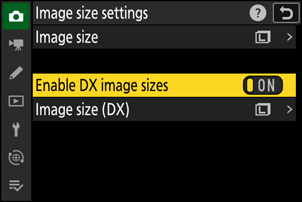
Tamanho da imagem ( DX )
Selecione o tamanho das fotografias tiradas usando a área de imagem [ DX (24×16) ] quando [ LIGADO ] estiver selecionado para [ Ativar tamanhos de imagem DX ].